Pakeiskite „Windows Defender“ suplanuoto nuskaitymo tipą
Pakeiskite „Windows Defender“ suplanuoto nuskaitymo tipą sistemoje „Windows 10“.
„Windows Defender Antivirus“ grėsmėms aptikti naudoja saugos žvalgybos apibrėžimus. „Windows 10“ automatiškai atsisiunčia naujausią informaciją, pasiekiamą naudojant „Windows Update“. Sistemoje „Windows 10“ galite pakeisti suplanuotą „Windows Defender“ nuskaitymo tipą, t. y. pakeisti jį iš greitojo nuskaitymo, naudojamo pagal numatytuosius nustatymus, į visą nuskaitymą ir atvirkščiai.
Skelbimas
„Windows Defender“ yra numatytoji antivirusinė programa, pateikiama kartu su „Windows 10“. Ankstesnėse „Windows“ versijose, pvz., „Windows 8.1“, „Windows 8“, „Windows 7“ ir „Vista“, ji taip pat buvo, tačiau anksčiau ji buvo mažiau efektyvi, nes nuskaitydavo tik šnipinėjimo ir reklamines programas. „Windows 8“ ir „Windows 10“ sistemose „Defender“ yra pagrįsta „Microsoft Security Essentials“ programa, kuri siūlo geresnę apsaugą, pridėdama visapusišką apsaugą nuo visų rūšių kenkėjiškų programų. „Microsoft“ pervadina programą „Microsoft Defender“.
Naujausia „Windows 10“ versija yra nauja programa, vadinama „Windows Security“. Programa, anksčiau vadinta „Windows Defender Dashboard“ ir „Windows Defender Security“. centras“, buvo sukurta siekiant padėti vartotojui aiškiai ir aiškiai valdyti savo saugos ir privatumo nustatymus naudingas būdas. Jame yra visi su „Windows Defender“ susiję nustatymai. Saugos centro programėlė apžvelgta įraše „Windows Defender“ saugos centras „Windows 10“ kūrėjų naujinime.
„Windows Security“ galite paleisti iš meniu Pradėti arba naudodami specialus spartusis klavišas. Arba galite jį pasiekti naudodami dėklo piktogramą.

Pastaba: „Windows 10“ leidžia tik laikinai išjungti „Windows Defender“ naudojant specialią „Windows“ saugos parinktį. Po tam tikro laiko jis vėl bus automatiškai įjungtas. Jei reikia visam laikui išjungti, žr
Išjunkite „Windows Defender“ sistemoje „Windows 10“..
„Microsoft“ nuolat atnaujina antimalware produktų saugos informaciją, kad apimtų naujausias grėsmes ir nuolat tobulintų aptikimo logika, pagerinanti „Windows Defender Antivirus“ ir kitų „Microsoft“ antimalware sprendimų gebėjimą tiksliai identifikuoti grasinimai. Šis saugos intelektas tiesiogiai veikia su debesies pagrindu sukurta apsauga, kad būtų užtikrinta greita ir galinga naujos kartos DI patobulinta apsauga. Be to, galite atnaujinkite apibrėžimus rankiniu būdu.
Pagal numatytuosius nustatymus sistemoje „Windows 10“ „Windows Defender“ automatiškai nuskaito jūsų kompiuterį, atlikdama suplanuotą greitą nuskaitymą. Galite tai pakeisti ir priversti jį atlikti visą nuskaitymą. Štai kaip tai galima padaryti.
Norėdami pakeisti „Windows Defender“ suplanuoto nuskaitymo tipą,
- Atidarykite „PowerShell“ kaip administratorių. Patarimas: galite pridėti kontekstinį meniu „Atidaryti PowerShell kaip administratorių“..
- Įveskite arba nukopijuokite ir įklijuokite šią komandą:
Get-MpPreference |Select-Object ScanParameters. Bus rodomas dabartinis suplanuotas „Windows Defender“ nuskaitymo tipas. 1 reiškia greitą nuskaitymą. 2 – reiškia pilną nuskaitymą.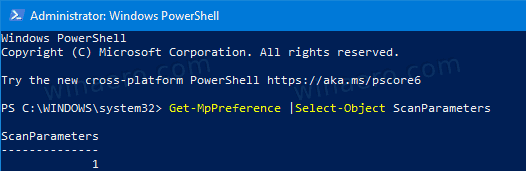
- Norėdami jį pakeisti, išduokite komandą
Set-MpPreference -ScanParameters. Galiojanti reikšmė yra 1 greitojo nuskaitymo atveju ir 2 viso nuskaitymo atveju.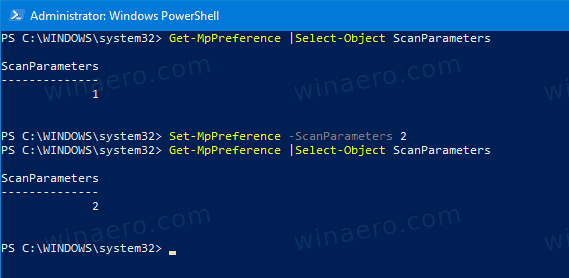
- Su tavimi baigta!
Arba galite naudoti grupės strategiją, kad nurodytumėte suplanuoto „Windows Defender“ nuskaitymo veiksmo tipą. Jei naudojate Windows 10 Pro, Enterprise arba Education leidimas, galite naudoti Vietinės grupės strategijos rengyklės programa norėdami sukonfigūruoti parinktis su GUI. Kitu atveju galite pritaikyti registro koregavimą (žr. toliau).
Pakeiskite „Windows Defender“ maksimalų procesoriaus naudojimą nuskaitymui naudojant grupės politiką
- Paspauskite Laimėk + R klaviatūros klavišus kartu ir įveskite:
gpedit.msc
Paspausk Enter.

- Bus atidarytas grupės strategijos redaktorius.
- Eiti į Kompiuterio konfigūracija/Administravimo šablonai/Windows komponentai/Microsoft Defender Antivirus/Scan.
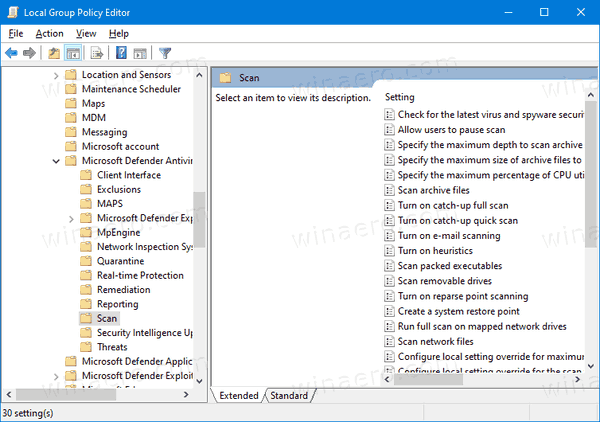
- Dešinėje dukart spustelėkite Nurodykite nuskaitymo tipą, kurį naudosite suplanuotam nuskaitymui politika.
- Įgalinti šią politiką.
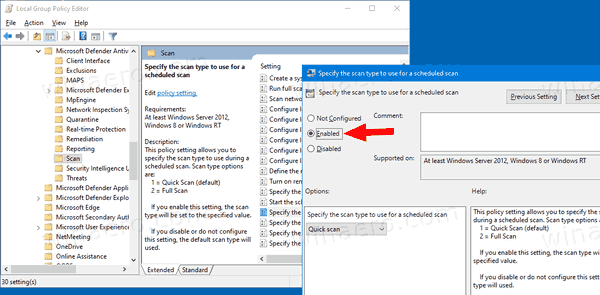
- Pagal Galimybės, įveskite norimą nuskaitymo tipą.
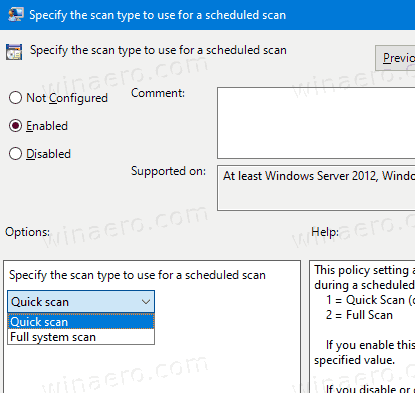
- Spustelėkite Taikyti ir Gerai.
Galiausiai, jei jūsų „Windows 10“ nėra vietinės grupės strategijos rengyklės, galite pritaikyti registro koregavimą. Štai kaip.
Pakeiskite „Windows Defender“ maksimalų procesoriaus naudojimą nuskaitymui registre
- Atviras Registro redaktorius.
- Eikite į šį registro raktą:
HKEY_LOCAL_MACHINE\SOFTWARE\Policies\Microsoft\Windows Defender\Scan
Patarimas: žr kaip vienu spustelėjimu pereiti prie norimo registro rakto. Jei tokio rakto neturite, tiesiog sukurkite jį. - Čia pakeiskite arba sukurkite naują 32 bitų DWORD reikšmę Nuskaitymo parametrai. Pastaba: net jei esate veikia 64 bitų Windows, vis tiek turite naudoti 32 bitų DWORD kaip vertės tipą.

- Nustatykite reikšmių duomenis į 1, jei norite greitai nuskaityti, arba į 2, jei naudojate viso nuskaitymo tipą.
Viskas!
Patarimas: Jei nerandate jokios naudos „Windows“ saugai ir norite jos atsikratyti, jums gali būti naudingi šie straipsniai:
- Slėpti „Windows“ saugos dėklo piktogramą sistemoje „Windows 10“.
- Kaip išjungti „Windows Defender“ saugos centrą
Galiausiai galbūt norėsite išjungti „Windows Defender“ antivirusinę programą.
Susiję straipsniai:
- Pakeiskite „Windows Defender“ maksimalų procesoriaus naudojimą nuskaitymui
- Įgalinkite arba išjunkite apsaugą nuo klastojimo sistemoje „Windows 10“.
- „Windows 10“: peržiūrėkite saugos teikėjus „Windows“ sauga
- Įgalinkite „Windows“ saugos blokavimą įtartinų veiksmų sistemoje „Windows 10“.
- Peržiūrėkite „Windows Defender“ apsaugos istoriją sistemoje „Windows 10“.
- Įgalinkite „Windows Defender Sandbox“ sistemoje „Windows 10“.
- Suplanuokite nuskaitymą „Windows Defender“ sistemoje „Windows 10“.
- Kaip įjungti „Windows Defender Application Guard“ sistemoje „Windows 10“.
- Kaip pridėti „Windows Defender“ išimčių sistemoje „Windows 10“.
